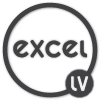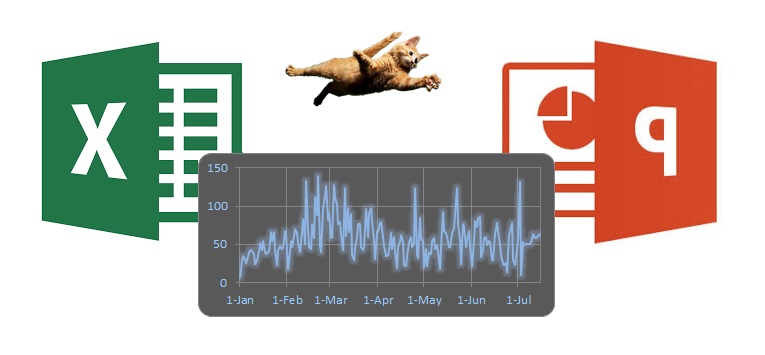
Šie 3 veidi palīdzēs ietaupīt laiku un izmantot to lietderīgāk, tad, kad ir jāveido prezentācija, kurā vieni un tie paši grafiki regulāri jāatjauno – piemēram, iknedēļas vai ikmēneša galvenie rādītāji.
1. Paste special -> Paste link
Tad, kad grafiks no Excel faila ir nokopēts, PowerPoint Clipboard rīkā jāizvēlās Paste papildiespēja Paste Special, kur izvēloties Paste link iespēju, tiek ievietots grafiks. Interesanti ir tas, ka šādā veidā ievietotais grafiks, uzreiz pēc ievietošanas mēdz būt nedaudz miglains, tomēr, uzklikšķinot uz tā ar labo peles taustiņu un izvēloties Update link, viss tiek atspoguļots tā, kā tas ir Excel failā. Šis ir arī viens no veidiem, kādā grafiku atjaunot un ir priekšrocība tad, kad grafiki jāatjauno manuāli.
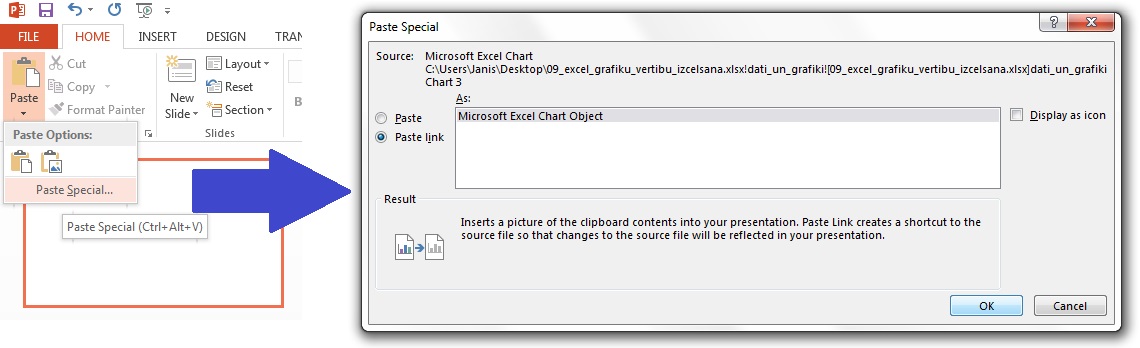
Ar tādā veidā ievietotiem objektiem ir iespējams veikt dažādas korekcijas – redzēt, no kuriem failiem tie nāk, kontrolēt, kā tie tiek atjaunoti utt. Tas viss atrodas ejot uz File -> Info un labajā pusē redzamajā sadaļā Related Documents izvēloties Edit Links to Files. Tas pieejams tad, kad fails ir saglabāts.
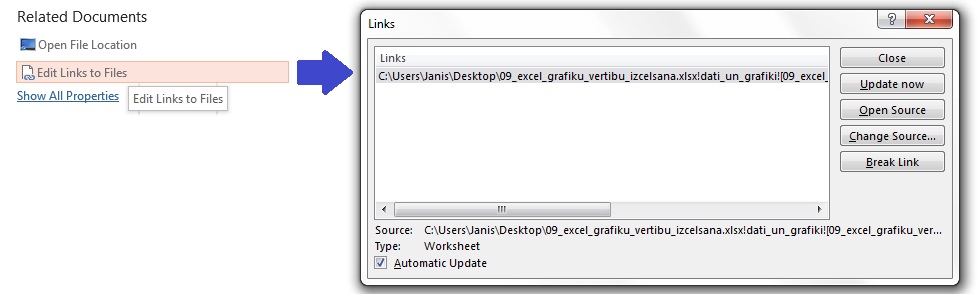
2. Paste iespējas Use Destination Theme & Link Data vai Keep Source Formatting & Link Data
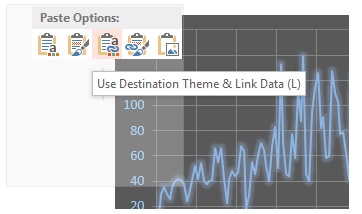
Grafiku ir var atjaunot ar Refresh rīku sadaļā Chart Tools (un šis nebūs tas ātrākais veids, kā atjaunot grafiku, salīdzinot ar iepriekšējo metodi) vai arī verot vaļā prezentāciju, ja Related Documents sadaļā ir veikti attiecīgie iestatījumi, ka notiek automātiska atjaunināšana.
3. PowerPoint vidē izvēloties Insert -> Object
Turpinājumā tiek piedāvāts atrast ceļu uz failu, no kura ievietot objektu un arī izveidot saiti.
Failā visam jābūt sakārtotam tā, lai tas redzētu vēlamo rezultātu.
Šādā veidā ar PowerPoint var sasaistīt ne tikai grafikus, bet arī cita veida Excel faila saturu.